Как изменить скорость воспроизведения видео на YouTube
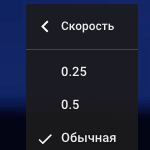
![]() Большинство из нас, если не ежедневно, то наверняка довольно часто пользуется таким популярным видео-сервисом как YouTube. Кто-то смотрит клипы любимых групп, другие предпочитают популярные в последнее время юмористические шоу, третьи используют его для получения знаний и обучения просматривая видео инструкции о том, как что-либо сделать.
Большинство из нас, если не ежедневно, то наверняка довольно часто пользуется таким популярным видео-сервисом как YouTube. Кто-то смотрит клипы любимых групп, другие предпочитают популярные в последнее время юмористические шоу, третьи используют его для получения знаний и обучения просматривая видео инструкции о том, как что-либо сделать.
И если для первой и второй категорий людей стандартная скорость просмотра видео подходит идеально, то при просмотре различных инструкций и мануалов о том, как что-либо настроить, сделать или отремонтировать часто возникает желание уменьшить скорость воспроизведения видео, что бы успеть повторить увиденное на экране.
Не редка и обратная ситуация, когда при прослушивании скучной лекции рассказчик слишком медленно и долго тянет с каждым пунктом - в таком случае хорошо было бы увеличить скорость воспроизведение видео, что бы не тратить зря свое время.
К счастью, для изменения скорости видео в YouTube не нужно никаких дополнительных плагинов, видео-сервис имеет эту функцию в стандартном наборе настроек, однако многие об этом не знают, или же просто никогда не думали, что просмотр с замедлением в несколько раз может быть гораздо удобнее, чем постоянная постановка видео на паузу и продолжение воспроизведения через несколько секунд.
Именно о том, как изменить скорость воспроизведения видео на Ютубе мы и расскажем в этой небольшой заметке.
Как уменьшить или увеличить скорость воспроизведения видео на YouTube
Для того, что бы изменить скорость воспроизведения любого видео, проделайте следующие простые действия.
1. Откройте настройки видео
Откройте на Ютубе видео, скорость которого вам хотелось бы изменить в большую или меньшую сторону, при помощи вашего любимого браузера и нажмите на "шестеренку" в правом нижнем углу.
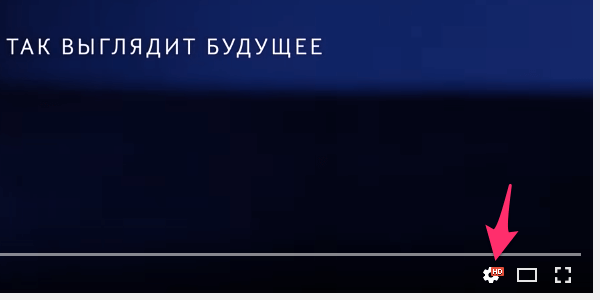
2. Отройте настройки скорости видео
В открывшемся списке настроек найдите и нажмите на пункт меню "Скорость".
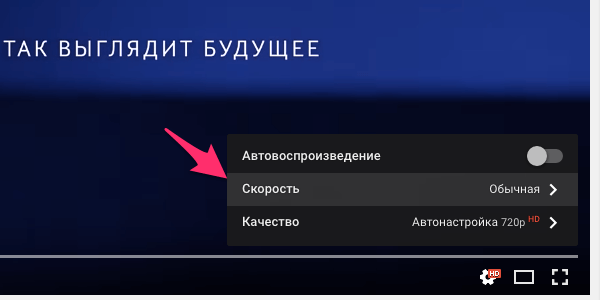
3. Измените скорость видео
В следующем выпадающем меню измените настройку скорости воспроизведения видео. По умолчанию YouTube позволяет изменять её в диапазоне от 0.25 до 2 относительно стандартной, чего обычно бывает вполне достаточно.
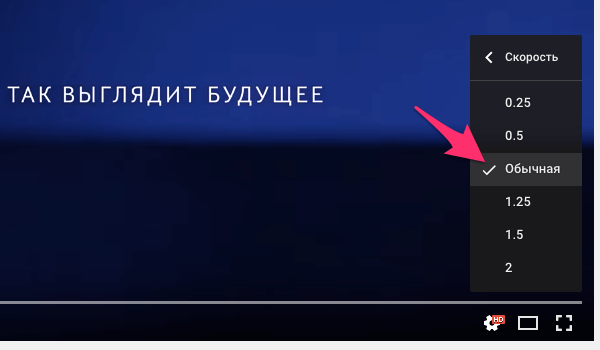
Как видите, изменение скорости видео на Ютубе - задача, решаемая в пару кликов мышкой. Однако эта функция действительно очень удобна, особенно когда вы смотрите какую-либо инструкцию и пытаетесь по ходу дела повторять всё, что показывает автор, но действия на видео происходят очень быстро.
А если вы используете YouTube не только для просмотра роликов, но и имеете свой собственный канал, то вы наверняка интересовались вариантами увеличения его посещаемости, ведь от этого напрямую зависит ваша прибыль. И такая популярная в последнее время SMM услуга, как раскрутка на ютубе, наверняка поможет вам набрать начальную массу подписчиков, чтобы ваш канал не выглядел пустым, или, если ваш канал уже и так достаточно популярен, поможет дополнительно увеличить его аудиторию. В любом случае, лишней она не будет.

Комментарии
3 сентября 2017 в 22:13
как изменить скорость видео на youtube android не могу изменить
27 января 2018 в 21:27
тоже задался вопросом как это делать на андроид в ютуб приложении. в итоге нашел телефон с андроид 5.1. и у него есть эта функция.телефон с андроид 4… как не пытался эту функцию не смог запустить
Оставить комментарий